Ganz gleich, ob Sie ein Samsung Galaxy S22, Z Fold 3 oder eines der anderen besten Samsung-Telefone verwenden, Galaxy-Smartphones enthalten eine ganze Reihe versteckter Funktionen, die Ihnen vielleicht nicht bewusst waren.
Von der Möglichkeit, Selfies zu machen, indem Sie einfach „Cheese“ sagen, oder mit der Handfläche über den Bildschirm wischen, um einen Screenshot aufzunehmen, gibt es viele coole kleine Funktionen, mit denen die Verwendung von Samsung-Telefonen noch ein bisschen mehr Spaß macht.
Obwohl viele dieser Funktionen nicht wirklich „versteckt“ sind, war Ihnen ihre Existenz möglicherweise nicht bewusst. Und selbst wenn Sie sich in einer Galaxie auskennen, gibt es wahrscheinlich mindestens einen dieser Tricks, von denen Sie nichts wussten.
Hier ist also eine Anleitung zu den 15 versteckten Samsung-Funktionen, die (hoffentlich) die Art und Weise verändern werden, wie Sie Ihr Telefon verwenden. Und wenn Sie hier fertig sind, lesen Sie unsere Anleitung zum Deaktivieren der Standortverfolgung auf Android (wird in neuem Tab geöffnet).
15 versteckte Samsung-Funktionen, die die Art und Weise ändern, wie Sie Ihr Telefon verwenden
1. Nehmen Sie Selfies mit Sprach- oder Handgesten auf

Ob sie es mögen oder nicht, Selfies gehören mittlerweile zum Alltag. Und egal, ob du 50 davon pro Tag machst oder, wie ich, eines pro Jahr zu Weihnachten, Samsung-Handys haben eine coole Möglichkeit, Selfies viel vielseitiger zu machen.
Um Selfie-Gesten auf Ihrem Galaxy zu aktivieren, öffnen Sie die Kamera App tippen Sie dann auf das Einstellungszahnrad in der oberen linken Ecke. Scrollen Sie nach unten und tippen Sie auf "Aufnahmemethoden ." Als nächstes tippen Sie auf die Schalter neben "Sprachbefehle " und "Handfläche zeigen ."
Jetzt können Sie den Auslöser aktivieren, indem Sie sagen "lächeln ," "Käse ," erfassen ," oder "schießen " – Dies funktioniert sowohl mit der Front- als auch mit der Rückseitenkamera. Um ein Selfie oder ein Video mit Gesten aufzunehmen, halten Sie einfach Ihre Handfläche hoch zur Frontkamera oder sagen Sie „Video aufnehmen.“
2. Passen Sie praktisch alles mit der Good Lock-App an

Wenn Sie gerne basteln, ist die Good Lock-App genau das Richtige für Sie. Mit dieser Erstanbieter-App von Samsung können Sie praktisch alles auf Ihrem Gerät ändern, von den Symbolen in Ihrer Taskleiste bis zum Erscheinungsbild Ihrer ständig eingeschalteten Anzeigeuhr. Betrachten Sie es als Ihren eigenen benutzerdefinierten ROM-Hersteller – außer einem, der Ihre Garantie nicht ungültig macht.
Sie können Good Lock aus dem Galaxy Store herunterladen (wird in einem neuen Tab geöffnet), obwohl es leider nicht in allen Regionen verfügbar ist. Uns gefällt diese App so gut, dass wir sie als erste App empfehlen, die Sie auf Ihrem Samsung Galaxy-Telefon installieren sollten.
3. Verwenden Sie Gesten genau so, wie Sie sie möchten
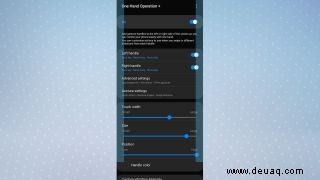
Samsung ermöglicht es Ihnen bereits, die traditionelle Drei-Tasten-Navigationsoption am unteren Rand des Displays gegen das modernere Wischgestensystem auszutauschen. Aber wenn Sie diese Gesten zu einschränkend finden, können Sie mit der One Hand Operation + (öffnet in neuem Tab) App von Samsung die Funktionsweise von Gesten auf Ihrem Telefon vollständig anpassen.
Ich persönlich benutze dies, um meine Gesten auf jeder Seite des Displays zu platzieren – Sie können nach innen streichen, um zurück zu gehen, nach unten und diagonal, um zum Startbildschirm zu gelangen, und nach oben und diagonal, um die letzten Apps anzuzeigen. Ich finde es so viel einfacher, einfach von den Seiten des riesigen Displays auf meinem Z Fold 3 zu wischen, anstatt meine Hand nach unten zu verrenken.
Diese App ist jedoch so vielseitig, dass Sie praktisch jede Aktion mit einer Geste auslösen können. Beispielsweise könnte ein diagonales Wischen vom oberen Bildschirmrand die Taschenlampe starten, zum nächsten Musiktitel springen oder sogar ein virtuelles Touchpad öffnen.
4. Führen Sie zwei Kopien von WhatsApp, Messenger oder Telegram aus

Da viele Samsung-Telefone heutzutage mit Dual-SIM-Funktionen ausgestattet sind, ist die Dual Messenger-Funktion von Samsung wirklich praktisch, wenn Sie nicht mehr zwei Telefone mit sich führen möchten. Diese Funktion erstellt im Grunde genommen einen Klon der beliebtesten Messaging-Apps und legt eine separate Kopie auf Ihrem Telefon ab, mit der Sie sich mit einem anderen Konto als Ihrem Hauptkonto anmelden können.
Um Dual Messenger zu verwenden, öffnen Sie die Einstellungen und scrollen Sie nach unten zu Erweiterte Funktionen . Dann nach unten scrollen undtippen Sie auf Dual Messenger. Sie können auswählen, welche App Sie klonen möchten, dann erscheint die Kopie in Ihrer App-Schublade. Cool, hallo?
5. Erstellen Sie mit Secure Folder
einen sicheren Zufluchtsort
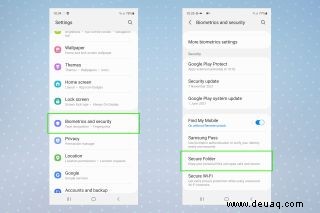
Wussten Sie, dass Samsung-Telefone über einen eigenen geheimen Tresor verfügen, der als sicherer Ordner bekannt ist? Es ist eine Art zweiter Bereich, in den Sie entweder Dateien oder Apps aus Ihrem "Haupt"-Telefonbereich verschieben oder einfach als eigenen privaten Bereich verwenden können.
Um den sicheren Ordner einzurichten, gehen Sie zu Einstellungen und scrollen Sie nach unten zu Biometrie und Sicherheit , dann scrollen Sie wieder nach unten, um den sicheren Ordner zu finden . Tippen Sie einfach auf Zustimmen ,melden Sie sich mit Ihrem Google- oder Samsung-Konto an und stellen Sie dann ein, wie Ihr sicherer Ordner gesichert werden soll. Die Secure Folder-App wird dann in Ihrer App-Schublade angezeigt. Sobald es eingerichtet ist, können Sie Apps ausschließlich in den sicheren Ordner herunterladen, da dieser als separater Bereich behandelt wird.
Es kann eine gute Idee sein, alle Ihre Banking-Apps in den sicheren Ordner zu verschieben, da dies eine zusätzliche Sicherheitsebene hinzufügen würde, falls Ihr Telefon unbeaufsichtigt bleibt. Sie könnten es auch verwenden, um geheime Dinge aufzubewahren, bei denen es Ihnen peinlich wäre, sie zu sehen – wie in meinem Fall eine Kopie von Candy Crush.
6. Beschleunigen Sie die Arbeit, indem Sie Animationen entfernen
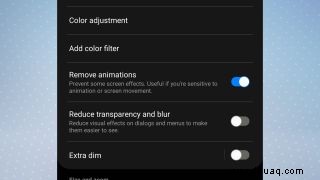
Obwohl es eine andere Möglichkeit gibt, Ihr Android-Telefon oder -Tablet zu beschleunigen, indem Sie die Optionen im Android-Entwicklermenü optimieren, hat Samsung etwas Ähnliches direkt in das Betriebssystem integriert. Sie können die Animationen auf Ihrem Gerät deaktivieren, z. B. beim Öffnen oder Schließen von Apps, wodurch es im täglichen Gebrauch flotter erscheint.
Es lohnt sich, diese Option auszuprobieren, wenn Sie nach einem Geschwindigkeitsschub suchen, da sie einen großen Unterschied macht. Es kann sich jedoch auf die Funktionsweise einiger Apps auswirken, sodass Sie glücklicherweise einfach zurückkehren können, wenn Sie Probleme feststellen.
Um diese Funktion zu aktivieren, öffnen Einstellungen und scrollen Sie nach unten zu Barrierefreiheit , und tippen Sie dann auf Sichtbarkeitsverbesserungen . Tippen Sie als Nächstes auf den Umschalter von Animationen entfernen um die Funktion einzuschalten. Wenn Sie feststellen, dass dies Probleme verursacht, können Sie es auf die gleiche Weise einfach wieder deaktivieren.
7. Platzieren Sie mehr Apps auf Ihrem Startbildschirm oder App-Drawer
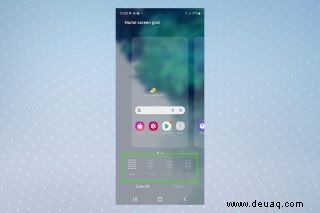
Wenn Sie feststellen, dass Sie etwas mehr Platz auf Ihrem Startbildschirm oder in der App-Schublade benötigen, können Sie die Anzahl der Apps, die Sie dort unterbringen können, ganz einfach erhöhen. Öffnen Sie einfach die Startbildschirmeinstellungen Menü durch Einklemmen mit zwei Fingern auf dem Startbildschirm tippen Sie dann auf Einstellungen . Tippen Sie als Nächstes auf das Startbildschirmraster oder Apps-Bildschirmraster und ändern Sie die Größe, wie Sie es für richtig halten .
8. Sperren Sie das Layout Ihres Startbildschirms
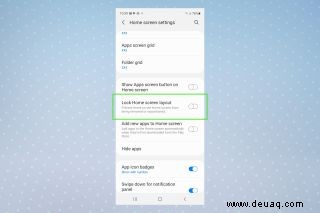
Wenn Sie die sorgfältig angeordneten Symbole auf Ihrem Startbildschirm für immer versehentlich verschieben, gibt es eine einfache Möglichkeit, dies zu stoppen. Sie können den Startbildschirm sperren, d. h. Sie können keine der Apps entfernen oder verschieben, bis Sie ihn wieder entsperren.
Öffnen Sie dazu die Startbildschirm-Einstellungsmenü durch Kneifen mit zwei Fingern auf dem Startbildschirm und dann auf Einstellungen tippen . Tippen Sie jetzt auf den Schalter um Layout des Startbildschirms sperren um diese Funktion zu aktivieren. Wenn Sie es wieder entsperren möchten, markieren Sie einfach den Schalter.
9. Wischen Sie, um Kontakte anzurufen oder ihnen eine Nachricht zu senden
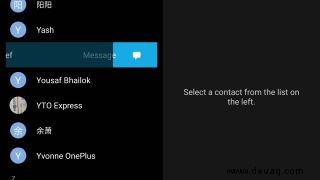
Obwohl diese Funktion seit Jahren Teil von One UI ist, ist es überraschend, wie viele Leute, die ich treffe, nichts davon wissen. Darüber hinaus ist es eines dieser Dinge, bei denen Sie nicht erkennen, wie nützlich es ist, bis Sie es nicht haben – etwas, das ich während meiner Zeit mit einem Pixel 6 Pro entdeckt habe.
Sie können nach links wischen auf einen Kontakt in Ihrem Adressbuch oder Ihrer letzten Liste, um ihnen eine Nachricht zu senden , oder wischen Sie nach rechts, um sie anzurufen . Das ist so einfach und doch so intuitiv, dass es auf jedem Smartphone vorhanden sein sollte.
10. Lassen Sie die Kamera oder das Display bei Benachrichtigungen blinken
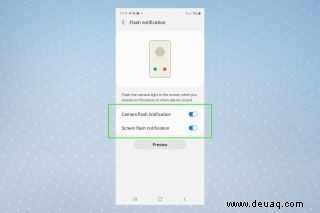
Versteckt im Einstellungsmenü ist die Möglichkeit, den Blitz oder das Display Ihrer Kamera zum Aufleuchten zu bringen, wenn Sie eine Benachrichtigung erhalten oder Ihr Alarm ertönt. Diese Funktion ist perfekt, wenn Sie Ihr Telefon aus irgendeinem Grund nicht hören können oder nicht möchten, dass es vibriert.
Um es zu aktivieren, gehen Sie zu Einstellungen , Barrierefreiheit , dann Erweiterte Einstellungen . Tippen Sie als Nächstes auf Flash-Benachrichtigung . Sie können auf den Umschalter tippen durch jede Einstellung, um sie ein- oder auszuschalten , und wählen Sie sogar aus, welche Apps angewendet werden und in welcher Farbe der Bildschirm blinken soll.
11. Doppeltippen Sie auf das Display, um es ein- und auszuschalten
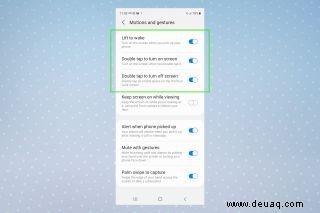
Wenn Sie Ihr Telefon schnell öffnen oder schließen möchten, ohne die Einschalttaste drücken zu müssen, können Sie einfach zweimal auf den Bildschirm tippen, um es zu aktivieren oder auszuschalten. Dies ist besonders praktisch, wenn Sie nasse Hände haben oder wenn Sie wie ich zu faul sind, morgens Ihr Telefon vom Nachttisch zu nehmen, um Ihre Benachrichtigungen zu überprüfen.
Um dies zu aktivieren, gehen Sie zu Einstellungen, Erweiterte Funktionen , dann Bewegungen und Gesten . Tippen Sie auf die Schalter, indem Sie zweimal tippen, um den Bildschirm einzuschalten und Zum Ausschalten des Bildschirms doppeltippen um sie einzuschalten. Sie können auch Aufwecken umschalten , wodurch Ihr Bildschirm eingeschaltet wird, wenn Sie Ihr Telefon anheben.
12. Schalten Sie eingehende Anrufe oder Alarme stumm, indem Sie Ihr Telefon umdrehen

Haben Sie es satt, dass Ihr Wecker die Kühnheit hat, Sie wie gewünscht aufzuwecken? Wenn Sie nicht im Dunkeln herumfummeln möchten, um es stummzuschalten, können Sie einfach Ihr Telefon umdrehen oder Ihre Hand über den Bildschirm legen, um den Alarm stumm zu schalten. Dies funktioniert auch bei eingehenden Anrufen und schaltet sie stumm, anstatt sie abzubrechen.
Um diese Funktion zu aktivieren, gehe zu Einstellungen , Erweiterte Funktionen , dann Bewegungen und Gesten . Tippen Sie nun auf den Schalter zum Stummschalten mit Gesten um es zu aktivieren.
13. Verbessern Sie Videoanrufe mit Hintergrundeffekten
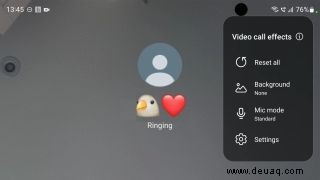
Es ist nicht nur Zoom, mit dem Sie Ihre Umgebung verwischen oder einen exotischen Hintergrund auswählen können. Mit der Funktion für Videoanrufeffekte von Samsung können Sie nativ Dinge tun, die zuvor dedizierten Videoanruf-Apps vorbehalten waren, indem Sie Hintergrundeffekte auf Anrufe in Duo, Messenger, Meet, WhatsApp und mehr anwenden.
Um diese Funktion zu aktivieren, gehen Sie zu den Einstellungen , Erweiterte Funktionen , und tippen Sie dann auf die Umschaltfläche neben den Videoanrufeffekten . Wenn Sie jetzt auf die Wörter tippen Videoanrufeffekte , sehen Sie eine Reihe von Optionen, einschließlich der Möglichkeit, Ihre Standardhintergrundfarbe oder ein Bild für Ihren Hintergrund auszuwählen.
Sobald Sie einen Videoanruf getätigt haben, sehen Sie oben rechts ein neues Symbol. Tippen Sie auf das Symbol um Ihre Hintergrundoptionen während eines Anrufs anzuzeigen, sowie die Möglichkeit, das Mikrofon für eine verbesserte Klarheit zu verbessern.
14. Verwenden Sie Ihre Handfläche, um einen Screenshot aufzunehmen
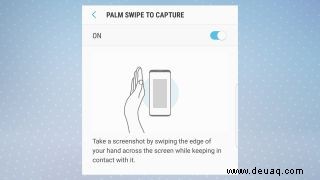
Dies ist eine weitere dieser Funktionen, die schon seit Ewigkeiten Teil von Galaxy-Handys ist, von der viele Leute jedoch nichts wissen. Während es einfach ist, einen Screenshot auf einem Samsung-Telefon zu machen, indem Sie die übliche Kombination aus Leiser und Einschalttaste verwenden, gibt es eine viel intuitivere Möglichkeit, dies zu tun – indem Sie mit Ihrer Handfläche über den Bildschirm wischen.
Um diese Funktion zu aktivieren, gehen Sie zu den Einstellungen , Erweiterte Funktionen , dann Bewegungen und Gesten . Tippen das Umschalten durch Palm Swipe to Capture .
Um es auszuprobieren, legen Sie Ihre Hand einfach seitwärts auf beiden Seiten des Displays und nach innen wischen . Wenn Sie noch nie von dieser Funktion gehört haben, werden Sie sich fragen, was Sie jemals ohne sie gemacht haben.
15. Greifen Sie mit einem Wisch auf alle Ihre Schnelleinstellungen zu
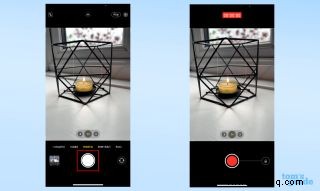
Samsung-Telefone enthalten in den Schnelleinstellungen eine Menge praktischer Schalter B. die Möglichkeit, Wi-Fi oder Bluetooth schnell ein- oder auszuschalten oder den Flugmodus zu aktivieren. Und während Sie diesen Abschnitt organisieren können, um Ihre fünf Favoriten ganz oben zu platzieren, gibt es dort so viele, dass es normalerweise einfacher ist, einfach das gesamte Bedienfeld zu erweitern.
Normalerweise müssen Sie dazu zweimal hintereinander vom oberen Bildschirmrand nach unten wischen . Sie können jedoch sofort auf das vollständige Schnelleinstellungsmenü zugreifen, indem Sie einmal mit zwei Ziffern nach unten wischen . Dies ist eigentlich eine Funktion, die schon seit langem Teil von Android ist, obwohl sie nicht allgemein bekannt ist.
Hoffentlich haben Sie jetzt mindestens eine neue Sache über Ihr Samsung Galaxy-Handy gelernt. Möchten Sie noch mehr erfahren? Sehen Sie sich an, wie Sie das Loch Ihres Galaxy S22 in ein Benachrichtigungslicht verwandeln, wie Sie Ihr Samsung-Telefon finden oder wie Sie den Zustand des Android-Akkus überprüfen.